VMware: How to create bootable ESXi 4 USB stick
Het wijkt weinig af van de configuratie van ESXi 3, toch even de tijd genomen om hier een documentje over te schrijven.
ESX 4i vereist minimaal 2048 MB aan geheugen
Download: VMware-VMvisor-Installer-4.0.0-164009.x86_64.iso
– Mount ISO
– Open: image.tgz
– Open: image.tgz\usr\lib\vmware\installer\VMware-VMvisor-big-164009-x86_64.dd.bz2
– Extract: VMware-VMvisor-big-164009-x86_64.dd naar C:\USB\
– Download: WinImage 8.1
– Ga naar: Disk > Restore Virtual Hard Disk image on physical drive..
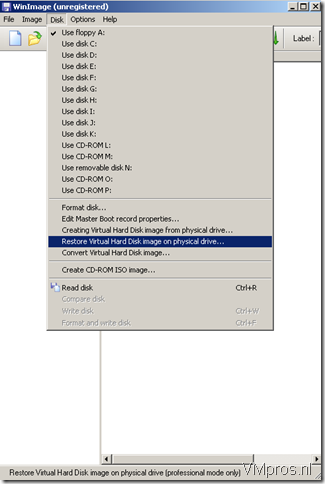
– Selecteer: USB stick
– Selecteer:VMware-VMvisor-big-164009-x86_64.dd , deze is daarstraks extract naar C:\UBS\
– Selecteer: “Ja”
– Koffiemomentje:
– Plaats de USB in de gewenste machine om ESX 4i op te starten
– Systeem wordt opgestart met ESXi 4.0.0 build-164009
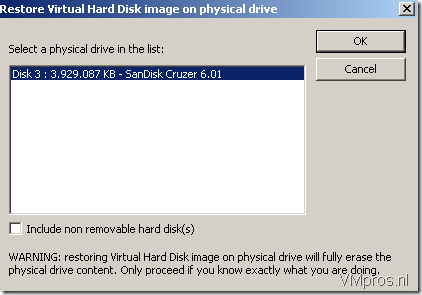

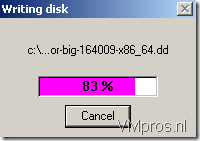
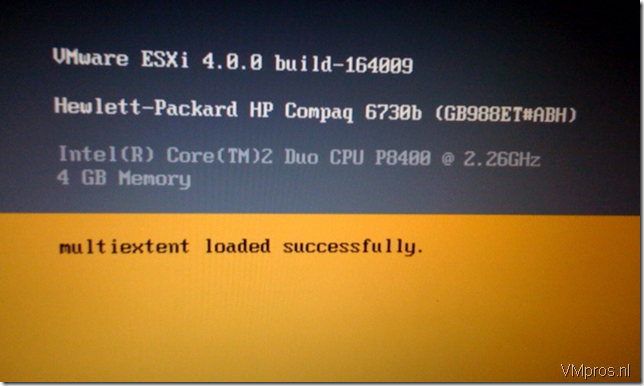


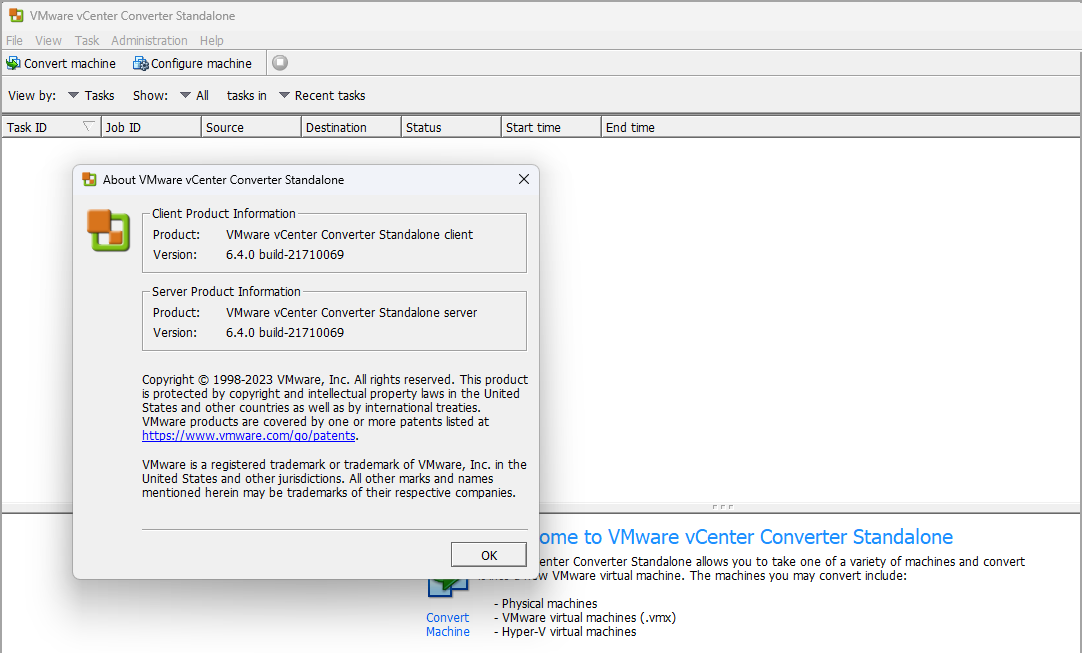
you forgot to tell that you have to open the file with for example 7-zip and then again open it to unpack the dd file
Werkt prima, enige probleem waar ik nog tegenaan loop is dat ik nu met geen mogelijkheid de datastore kan deleten en vervangen voor een versie met block size 4mb. Waar dit eenvoudig gaat als esxi normaal geïnstalleerd is lijkt dit nu niet mogelijk. Vervelend overigens dat je dit niet gewoon kunt meegeven tijdens de installatie van esxi…
Terug naar normale installatie dus helaas. De usb variant leek me ideaal voor updates ed….Maar goed.
Unpack VMware-VMvisor-big-164009-x86_64.dd again and then restore it using WinImage.
Do make sure your USB disk is set as Hard Disk in the BIOS. Otherwise it won’t work.
In ESXi 4 wordt USB ondersteund. Je kunt dus een usb-stick maken van de originele cd.
USB-stick in je machine en booten van cd en de rest wijst zich vanzelf…..
Kijk zo had ik het nog net bekeken, ga ik eens proberen, thanx